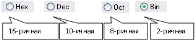Просмотр содержимого документа
«Технологическая карта занятия по теме "Изучение возможностей стандартных программ в составе ОС Windows"»
бюджетное образовательное учреждение Омской области
среднего профессионального образования
«ОМСКИЙ АВТОТРАНСПОРТНЫЙ КОЛЛЕДЖ»
Шаркова О.В.
ТЕХНОЛОГИЧЕСКАЯ КАРТА
УЧЕБНОГО ЗАНЯТИЯ ПО ТЕМЕ
«Изучение возможностей стандартных программ в составе ОС Windows»
по дисциплине Операционные системы
для студентов специальности 09.02.04
Информационные системы (по отраслям)
г. Омск, 2014
Содержание
Описание занятия 3
Цели занятия 3
Межпредметные связи 3
Средства обучения 4
Методическое обеспечение занятия 4
Литература 4
Критерии и методы диагностики эффективности занятия: 4
Содержание занятия 5
Приложение А 8
Приложение Б 10
Приложение В 14
Приложение Г 15
Тема учебного занятия:
Изучение возможностей стандартных программ в составе ОС Windows
Описание занятия
Специальность: 09.02.04 Информационные системы (по отраслям)
Дисциплина: Операционные системы
Группа: 1416
Тип занятия: применение знаний и умений на практике
Форма занятия: лабораторно-практическая работа
Продолжительность занятия: 90 мин
Дата проведения: 06.10.2014
Место проведения: ауд. 232
Преподаватель: Шаркова Оксана Владимировна
Цели занятия
Дидактические:
научиться применять полученные теоретические знания на практике,
определить отношение стандартных программ в составе Windows по видам программного обеспечения,
ознакомиться со сведениями об установленной операционной системе на рабочем месте,
изучить возможности программ «Проводник», «Калькулятор», «Адресная книга», «Экранная клавиатура».
Воспитательные:
содействовать формированию и дальнейшему развитию навыков работы в коллективе;
воспитание организованности, дисциплинированности, культуры поведения и общения, инициативности, самостоятельности, коммуникативности, широты интересов.
Развивающие:
содействовать развитию познавательного интереса к дальнейшему обучению по профессиональным модулям, логического мышления, внимания, памяти, речи через активные методы обучения, использование информационных технологий;
способствовать развитию ключевых компетенций (информационная, технологическая, социальная, коммуникативная, готовность делать осознанный и ответственный выбор, готовность к самообразованию).
Межпредметные связи
ОП.03 Компьютерные сети,
ОП.05 Устройство и функционирование информационной системы,
ОП.08 Технические средства информатизации,
ПМ.01 Эксплуатация и модификация информационных систем (МДК.01.02 Методы и средства проектирования информационных систем),
ПМ.03 Выполнение работ по профессии 16199 Оператор электронно-вычислительных и вычислительных машин.
Средства обучения
персональные компьютеры,
мультимедиапроектор, интерактивная доска,
программное обеспечение для выполнения практической работы (операционная система, набор стандартных программ).
Методическое обеспечение занятия
методическая разработка учебного занятия,
презентация,
методические рекомендации по выполнению ЛПР,
информационная карта работы группы,
УМК (выписка из ФГОС СПО, рабочая программа дисциплины, технологическая карта дисциплины).
Литература
Внеаудиторная самостоятельная работа студента: метод. рекомендации к выполнению самостоятельных работ по дисциплине Операционные системы для студентов специальности 230401 Информационные системы (по отраслям)/ О.В. Шаркова; БОУ ОО СПО «Омский АТК». – Омск: БОУ ОО СПО «ОАТК», 2013.
Назаров С.В. Операционные среды, системы и оболочки. Учеб. Пособие. – М.: КУДИЦ-ПРЕСС, 2007.
Олифер В.Г., Олифер Н.А. Сетевые операционные системы. — СПб.: Издательство «Питер», 2009.
Операционные системы: методические рекомендации по выполнению практических работ для студентов специальности 230401 Информационные системы (по отраслям)/Составитель: О.В. Шаркова/БОУ ОО СПО «Омский АТК». – Омск, 2012.
Партыка Т.Л., Попов И.И. Операционные системы, среды и оболочки. 2-е изд., испр. и доп.: Форум Инфра-М, 2009.
Таненбаум Э. Современные операционные системы. – 2-е изд. – СПб.: Питер, 2010.
Критерии и методы диагностики эффективности занятия:
ответы на вопросы (устно),
самооценка деятельности при выполнении заданий ЛПР (подготовка отчета),
оценка выполнения ЛПР.
Содержание занятия
| | | | | | | | |
| | |
| | | | | | | | | |
| | | | | Объявляет тему учебного занятия, совместно со студентами ставит цели, обосновывает ее значимость для развития познавательной деятельности студентов, мотивирует студентов значимостью практических умений. | | | | |
| | | | | | Отвечают на вопросы, наблюдают, анализируют содержание слайдов, совместно с преподавателем осуществляют постановку проблемного вопроса. | | | |
| | | Способствовать развитию ключевых компетенций человека современного общества: информационной, социальной, технологической, готовности делать осознанный и ответственный выбор | | | Выполняют задания ЛПР: просматривают сведения об установленной ОС, изучают возможности оконного интерфейса, изучают возможности стандартных программ в составе Windows (приложение Б, В) | | | |
| | | | | | | | | |
| | | | | | | | | |
| | | Проанализировать степень достижения целей, способствовать развитию готовность студентов к самообразованию | | | | | | |
| | | |
Приложение А
Информационная карта работы группы № ______
ЛПР-8. Изучение возможностей стандартных программ в составе ОС Windows
Состав группы: 1. __________________________________________________
2. __________________________________________________
Оценка результативности работы малой группы
Внимание! Среднее время выполнения задачи – 2,5 минуты.
Инструкция по заполнению карты
При выполнении заданий лабораторно-практической работы в графе «Оценка выполнения задач» информационной карты в соответствующем столбце выставите 1 (1 балл) в случае выполнения или невыполнения задачи, отметьте знаком «+» те задачи, которые вызвали затруднения при выполнении в соответствующем столбце.
Определите результат выполнения ЛПР по шкале перевода баллов:
Приложение Б
Лабораторно-практическая работа №8.
«Изучение возможностей стандартных программ в составе ОС Windows»
Цель работы: изучение возможностей стандартных программ в среде Windows.
Время на выполнение заданий: 70 минут
Формирование ОК и ПК
ОК 1. Проявлять к будущей профессии устойчивый интерес
ОК 2. Организовывать собственную деятельность, выбирать методы и способы выполнения профессиональных задач, оценивать их эффективность и качество
ОК 5. Использовать информационно-коммуникационные технологии в профессиональной деятельности
ОК 7. Брать на себя ответственность за работу членов команды, за результат выполнения заданий
ОК 8. Самостоятельно определять задачи профессионального развития, заниматься самообразованием
ПК 1.9. Выполнять регламенты по техническому сопровождению операционной системы
Инструкция по выполнению ЛПР
ЛПР выполняется студентами в малых группах по 2 человека на АРМ студента. № группы определяется по номеру компьютера в аудитории.
При выполнении заданий ЛПР результаты фиксируются в соответствующих файлах и сохраняются в рабочей папке малой группы, заполняется информационная карта рабочей группы.
Для предоставления результатов работы группы папка рабочей группы сохраняется на общем ресурсе в Папки_групп/1416/ОС/ПР-8.
Задание
Изучить возможности программы «Проводник».
Выполнить просмотр сведений о системе.
Изучить возможности оконного интерфейса.
Изучить возможности программы «Калькулятор».
Изучить возможности программы «Адресная книга».
Изучить возможности программы «Экранная клавиатура».
Ответить на вопросы.
Изучение возможностей программы «Проводник»:
Запустите Проводник: Пуск – Программы - Стандартные – Проводник (или открыть системную папку «Мой компьютер», выбрать на панели инструментов «Папки»).
Ознакомьтесь с меню Проводника.
Найдите в левой части окна Проводника папку Мои документы, выделите ее щелчком мыши.
С помощью меню Файл – Создать – Папку, создайте папку Вашей рабочей группы «№ПК_Фамилии», скопируйте из общего ресурса в свою папку файл «ПР-8-отчет.docx».
Найдите в левой части окна Проводника папку Вашей группы, выделите ее щелчком мыши (папка открыта, содержимое отображается в правой области проводника).
Создайте в своей папке папку «ПР_8» (рядом с именем Вашей папки появился знак «+»).
Щелкните по знаку «+» (он поменяется на «-»), выберите в левой части окна Проводника имя Вашей папки. Зафиксируйте скрин окна программы в отчете.
В контекстном меню по команде «Создать – Ярлык» через кнопку «Обзор», создайте ярлык к папке «Мои документы». Отразите результат работы (скрин ярлыка) в отчете.
В контекстном меню по команде «Свойства – Настройка», сменить значок для ярлыка. Отразите результат работы (скрин ярлыка) в отчете.
При помощи меню «Вид» упорядочить значки по группам. Отразите результат работы (скрин) в отчете.
При помощи меню «Сервис – Свойства папки» установите режим открытия каждой папки в отдельном окне (в том же окне), открытие папок задайте одним щелчком мыши, установите вывод полного пути в панели адреса. Отразите результат работы (скрин измененных настроек) в отчете.
Восстановить прежние настройки. Отразите результат работы (скрин восстановленных настроек) в отчете.
Закрыть Проводник.
Просмотр сведений о системе:
Запустите компоненту ОС Windows «Сведения о системе» (Пуск - Программы - Стандартные - Служебные - Сведения о системе).
Найдите и скопируйте в отчет следующую информацию:
Имя, версия и создатель операционной системы
Тип процессора
Полный объем физической памяти, объем свободной оперативной памяти
Сведения о дисплее: имя, тип адаптера, драйвер
Сведения о клавиатуре: описание, имя, драйвер
Изучение возможностей оконного интерфейса:
Откройте таблицу символов (Пуск – Программы – Стандартные – Служебные - Таблица символов), запустите компоненту ОС Windows «Сведения о системе», запустите «Проводник», запустите программу «Paint» (Пуск – Программы - Стандартные – Paint).
Измените размеры всех четырех окон этих программ так, чтобы каждое из них занимало только ¼ часть экрана. Отразите результат работы (скрин экрана) в отчете.
Расположите окна всех 4-х программ так, чтобы их все одновременно можно было видеть. Сделайте скрин экрана, вставьте его в окно программы «Paint», Сохраните полученное изображение в файле «№ПК_интерфейс.jpg». Закройте все приложения Windows.
Изучение возможностей программы «Калькулятор»:
Создайте текстовый документ «№ПК_Вычисления.txt» в вашей рабочей папке, используя программу «Блокнот» и сверните его на панель задач.
Запустите программу «Калькулятор» (Пуск – Программы – Стандартные – Калькулятор).
Выберите меню «Вид – Инженерный», ознакомьтесь с переключателями систем счисления.
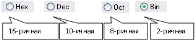
Изменяя систему счисления, выполните перевод чисел в разные системы счисления, записывая результаты вычислений в созданный текстовый документ (символы одной строки отделяйте друг от друга клавишей табуляции):
в первой строке введите все основания систем счисления: 10 16 8 2,
во второй строке найдите все представления для числа 31, в третьей строке – для числа 52, в четвертой строке – для числа 17,
в пятой строке запишите результат вычисления значения выражения (сначала задается система счисления, затем вводится число, после ставится знак действия)
Сохраните изменения в текстовом документе.
Откройте Справку программы «Калькулятор», Найдите информацию о выполнении статистических расчетов, прочтите ее и выполните на калькуляторе подсчет суммы и среднего значения чисел 123, 234, 345. Отразите результат работы (скрин суммы и среднего) в отчете.
Изучение возможностей программы «Адресная книга»:
Запустите из группы «Стандартные» программу «Адресная книга».
Внесите 3 записи в эту книгу.
Выполните действие «Отправить почту». Отразите результат работы (скрин записей и отправки почты) в отчете.
Удалите все записи в адресной книге.
Изучение возможностей программы «Экранная клавиатура»
Запустите программу «Экранная клавиатура» (Пуск – Программы – Стандартные – Специальные возможности).
Ознакомьтесь с настройками приложения.
Введите в текстовом документе с помощью экранной клавиатуры любое четверостишье и сохраните файл в своей папке под именем «№ПК_Стихотворение.txt».
папка «№ПК_Фамилии»:
файл «№ПК_интерфейс.jpg»,
файл «№ПК_Вычисления.txt»,
файл «№ПК_Стихотворение.txt»,
файл-отчет по ЛПР «ПР-8-отчет.docx»;
информационная карта работы группы.
Какие категории программ помещены в «стандартные»?
К какому виду программного обеспечения относятся программы в составе «стандартных»?
Перечислите возможности стандартных программ.
Где в компьютере можно посмотреть сведения об аппаратном и программном обеспечении?
Изучение возможностей программы «Проводник»:
скрин окна программы
скрин созданного ярлыка
скрин измененного ярлыка
скрин упорядоченных значков
скрин измененных настроек свойств папки
скрин восстановленных настроек свойств папки
Просмотр сведений о системе:
Имя, версия и создатель операционной системы
Тип процессора
Полный объем физической памяти, объем свободной оперативной памяти
Сведения о дисплее: имя, тип адаптера, драйвер
Сведения о клавиатуре: описание, имя, драйвер
Изучение возможностей оконного интерфейса:
Изучение возможностей программы «Калькулятор»:
Изучение возможностей программы «Адресная книга»:
Приложение Г
Презентация к занятию
2